Comment utiliser Ledger Live sur mobile : le guide complet
Dès l’installation, Ledger Live transforme votre portefeuille matériel en tableau de bord pour vos crypto‑monnaies. Ce tutoriel pas‑à‑pas vous montre comment configurer, sécuriser et exploiter toutes les fonctions clés de l’application mobile – de la première connexion Bluetooth au staking de votre premier ETH.
Table des matières
Comment utiliser Ledger Live : Pré‑requis
- Un hardware wallet Ledger (Nano X, Flex, Stax (Bluetooth) ou Ledger Nano S Plus (câble OTG)). Si vous ne savez pas par où commencer, nous vous invitons à vous rendre sur notre comparatif détaillé pour savoir quel Ledger choisir.
- iOS 15+ ou Android 10+ avec au moins 150 Mo libres pour l’application mobile.
- La dernière mise à jour Ledger Live 3.65.0 (support officiel).
- Une connexion Internet chiffrée (4G/5G ou Wi‑Fi).
Comment utiliser Ledger Live : Installer Ledger Live mobile
- Depuis l’App Store ou Google Play, cherchez « Ledger Live » et téléchargez.
- Ouvrez l’app, acceptez la politique de confidentialité.
- Rendez-vous dans l’onglet « My Ledger » puis « ajouter via Bluetooth »
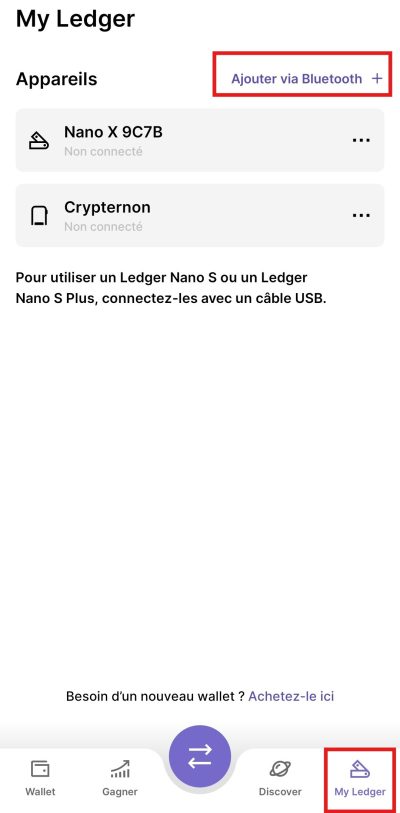
4. Sélectionnez votre modèle de clé puis créez un nouveau wallet si vous n’en avez pas déjà un.
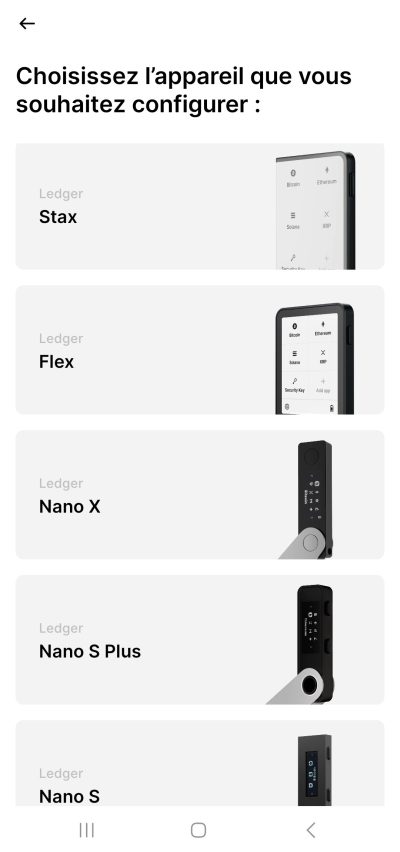
5. Autorisez le Bluetooth ou branchez le câble OTG.
Comment utiliser Ledger Live : Première configuration pas à pas
1. Créer le code PIN sur le hardware wallet
- Choisissez 4 à 8 chiffres uniques.
- Évitez les séquences (1234) ou dates de naissance.
2. Sauvegarder la phrase de récupération (12 ou 24 mots)
Notez‑la hors‑ligne ; ni capture d’écran, ni cloud ! Sans cette sauvegarde, vos fonds sont perdus.
Vous avez un papier fourni par Ledger pour inscrire votre seed phrase. Gardez ce papier en lieu sûr, vous pouvez également faire une autre copie papier.
3. Valider la connexion sécurisée
- L’écran mobile affiche « Genuine Check » ; confirmez sur l’appareil.
- Un bandeau vert confirme l’authenticité.
Comment utiliser Ledger Live : Découvrir l’interface mobile
Ledger Live s’ouvre sur le tableau Portfolio, suivi de cinq onglets :
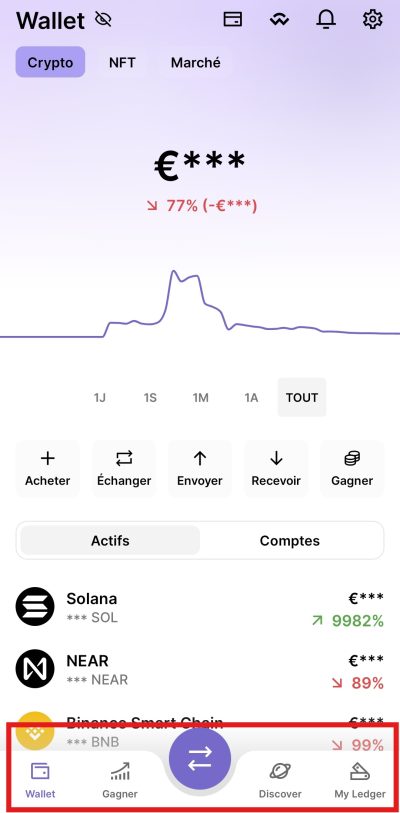
- Wallet : solde total et variations quotidiennes.
- Gagner : pour gagner des intérêts sur ses cryptomonnaies, notamment grâce au staking.
- Transfert : recevoir, envoyer des transactions, acheter, vendre ou swap des cryptos.
- Découvrir (« Discover ») : accès rapide aux dApps DeFi et NFTs.
- MyLedger : pour gérer la connexion de votre ou vos appareils.
Vous avez également en haut à droite un accès à la carte Ledger, à Wallet Connect (un service facilitant la connexion aux DApps), vos notifications et vos paramètres.
Comprendre le fonctionnement des portefeuilles Ledger et des apps
Un Ledger est un portefeuille matériel, aussi appelé hardware wallet. Contrairement à un wallet logiciel comme Metamask, il stocke vos clés privées hors ligne, directement dans une puce sécurisée. Cela réduit drastiquement les risques de piratage, même si votre smartphone est compromis.
Mais au démarrage, votre Ledger ne contient aucune application blockchain. Il ne peut donc interagir avec aucun réseau comme Bitcoin, Ethereum ou Solana. Il faut d’abord installer les apps blockchain spécifiques à chaque crypto que vous souhaitez utiliser.
Chaque application sert d’interface entre votre Ledger et une blockchain donnée. Par exemple :
- L’app Bitcoin permet de générer des adresses compatibles avec le réseau BTC et de signer des transactions avec le bon format (SegWit, Taproot, etc.).
- L’app Ethereum donne accès aux adresses compatibles ERC‑20 et aux interactions avec les smart contracts.
- L’app Solana est indispensable pour interagir avec les tokens SPL ou faire du staking sur ce réseau.
Ajouter votre premier compte crypto
Voici comment procéder pas à pas pour ajouter un compte sur Ledger Live mobile, une fois l’application blockchain installée sur le Ledger.
- Depuis l’écran Wallet, appuyez sur Comptes.
- Sélectionnez « Ajouter un compte ».
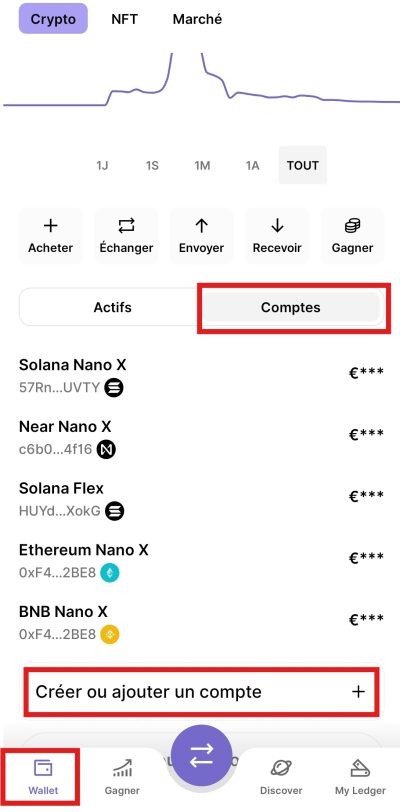
3. Choisissez l’actif correspondant à l’application installée (par exemple, Bitcoin ou Ethereum).
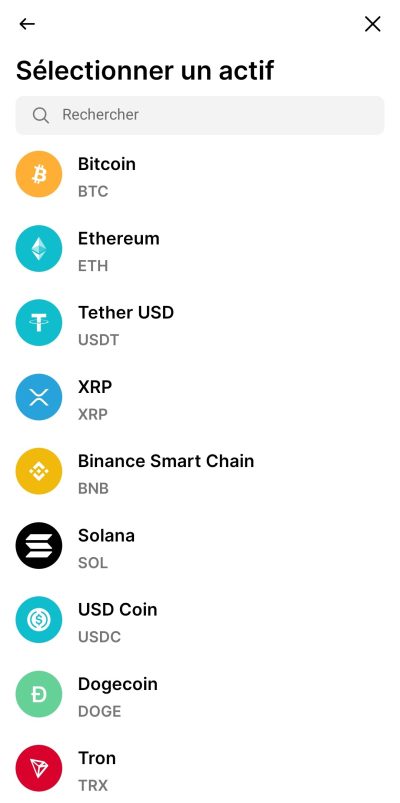
4. Ledger Live vous demande maintenant de connecter et déverrouiller votre appareil.
5. Ouvrez manuellement l’application concernée sur votre Ledger (exemple : appuyez sur les deux boutons pour ouvrir « Ethereum »).
6. Ledger Live effectue une synchronisation avec la blockchain et détecte les adresses disponibles.
7. Un compte par défaut est proposé ; vous pouvez en ajouter plusieurs par actif si nécessaire.
8. Validez le compte, il s’affichera désormais dans votre onglet « Actifs ».
Comment utiliser Ledger Live : Recevoir des fonds
Pour recevoir des crypto‑actifs, vous devez générer une adresse publique liée à un de vos comptes. Voici comment procéder sur l’application mobile.
- Allez dans l’onglet Wallet ou « Transfert » puis touchez « Recevoir ».
- Sélectionnez le compte crypto vers lequel vous souhaitez recevoir des fonds (par exemple Ethereum).
- Ledger Live affiche un QR Code et une adresse alphanumérique.
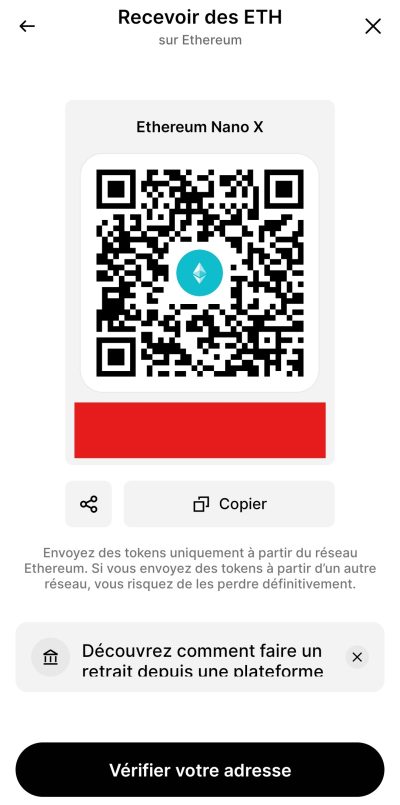
4. Connectez votre Ledger, ouvrez l’application correspondante et validez que l’adresse affichée sur votre téléphone correspond bien à celle de l’écran du Ledger.
5. Une fois confirmée, vous pouvez partager cette adresse (ou le QR code) pour recevoir les fonds.
Important : vous ne pouvez recevoir que des fonds du même type que le compte sélectionné. N’envoyez jamais du BTC vers une adresse Ethereum par exemple.
Comment utiliser Ledger Live : Envoyer des fonds
Pour envoyer de la crypto depuis votre Ledger, il faut signer la transaction avec votre appareil. Voici les étapes détaillées :
- Depuis l’onglet « Transfert », touchez « Envoyer ».
- Choisissez l’actif (par exemple Bitcoin) puis le compte d’envoi.
- Entrez l’adresse du destinataire manuellement ou scannez son QR Code.
- Indiquez le montant à envoyer.
- Choisissez les frais de réseau :
- « Économique » : moins cher, mais plus lent.
- « Standard » : recommandé pour un bon équilibre vitesse/prix.
- « Rapide » : prioritaire mais coûteux.
- Connectez et déverrouillez votre Ledger, puis ouvrez l’app concernée (ex : Bitcoin).
- Validez la transaction sur l’écran du Ledger en vérifiant tous les détails (montant, adresse, frais).
- Une fois signé, l’envoi est diffusé sur la blockchain et vous pouvez suivre son statut en direct.
Grâce à cette signature hors ligne, vos clés privées ne quittent jamais l’appareil. Même si un logiciel malveillant est installé sur votre mobile, il ne pourra pas initier une transaction sans validation physique sur le Ledger.
Résumé des concepts à retenir
- Un Ledger ne contient aucune app par défaut : vous devez les installer manuellement.
- Chaque blockchain nécessite sa propre app.
- Les comptes crypto sont ajoutés après installation des apps, via Ledger Live.
- Recevoir des fonds ne demande pas de signature, mais leur envoi nécessite une validation physique sur l’appareil.
Cette séparation stricte entre les clés privées (dans le Ledger), l’affichage (dans Ledger Live) et les blockchains (en ligne) est ce qui fait toute la robustesse du système.
Comment utiliser Ledger Live : Fonctions avancées pour aller plus loin
Une fois vos premiers comptes configurés, Ledger Live mobile propose des fonctionnalités plus poussées que la simple gestion de portefeuilles. Voici comment tirer parti des fonctions avancées tout en conservant un haut niveau de sécurité.
Échanger vos tokens avec le swap intégré
L’onglet « Swap » vous permet d’échanger instantanément un token contre un autre, sans avoir à passer par une plateforme externe. Ledger Live intègre plusieurs agrégateurs de liquidité, notamment Changelly et Paraswap.
Concrètement, voici comment procéder :
- Allez dans l’onglet «Echanger » depuis Wallet ou transfert dans la barre inférieure.
- Choisissez l’actif à échanger (ex : Ethereum) et celui que vous souhaitez obtenir (ex : USDC).
- Saisissez le montant à convertir, puis sélectionnez le compte source et le compte de destination.
- Un aperçu du taux et des frais de réseau est affiché. Validez.
- Connectez votre Ledger pour signer la transaction d’échange. La signature cryptographique se fait comme pour une transaction classique.
Vos clés privées ne sont jamais envoyées en ligne ; tout se passe localement via le Ledger, ce qui garantit une protection totale de vos fonds. L’échange est ensuite diffusé automatiquement sur la blockchain.
Staking direct et sécurisé
Depuis début 2024, Ledger Live mobile permet de staker vos actifs directement depuis l’application, sans passer par une dApp. Vous pouvez ainsi générer des revenus passifs sur vos cryptos tout en conservant la garde complète de vos clés privées.
Actuellement, les actifs supportés pour le staking incluent notamment Ethereum (ETH), Polkadot (DOT), Cosmos (ATOM) et Tezos (XTZ). Pour ETH, plusieurs validateurs sont proposés, notamment Coinbase, Kelp Dao, Lido…. Pour en savoir plus, nous vous invitons à consulter notre article dédié au staking.
Voici comment staker vos tokens pas à pas :
- Rendez-vous dans l’onglet « Earn » (icône de pièce ou flèche vers le haut).
- Sélectionnez l’actif que vous souhaitez staker (ex : ETH).
- Choisissez un validateur ou acceptez celui proposé par défaut (Ledger affiche les noms, taux de commission et rendements estimés).
- Indiquez le montant à staker (vous pouvez commencer avec des fractions d’ETH).
- Connectez votre Ledger pour signer l’opération de staking.
Les récompenses sont calculées automatiquement par la blockchain et affichées directement dans l’onglet « Portfolio ». Sur Ethereum, les gains sont auto-composés chaque 24 h, ce qui augmente progressivement le montant staké, sauf retrait manuel.
Suivre vos NFT dans Ledger Live
Ledger Live prend en charge la visualisation de vos NFT issus des blockchains Ethereum (ERC-721 et ERC-1155) ainsi que Solana (SPL). Cela vous permet de suivre vos œuvres numériques sans passer par un site tiers comme OpenSea.
Particularité importante : les métadonnées et images des NFT sont chargées localement ou depuis des passerelles IPFS, mais aucune donnée privée n’est transmise à Ledger ou à un serveur tiers. Vos NFT sont uniquement visibles si vous avez ajouté un compte compatible (ETH ou SOL).
- Ajoutez un compte Ethereum ou Solana si ce n’est pas encore fait.
- Rendez-vous dans le menu « Portefeuille » > sélectionnez l’actif > touchez « NFT ».
- Les visuels, titres et identifiants de vos NFT s’affichent. Vous pouvez les consulter mais pas encore les transférer directement depuis l’app (fonctionnalité prévue).
Connexion aux dApps via WalletConnect 2.0
Ledger Live intègre désormais la version 2.0 de WalletConnect, un protocole sécurisé permettant de connecter votre portefeuille à des applications décentralisées (dApps) comme Uniswap, Aave, Compound, PoolTogether et bien d’autres.
Voici comment procéder pour interagir avec une dApp depuis votre Ledger mobile :
- Ouvrez le site de la dApp sur votre navigateur mobile ou PC.
- Cliquez sur « Connect wallet » et choisissez « WalletConnect ».
- Un QR code s’affiche. Sur mobile, cliquez « Copier dans le presse-papiers » ou scannez depuis un autre appareil.
- Dans Ledger Live, allez dans « Discover » > « WalletConnect » > touchez « Nouveau » et collez le lien ou scannez.
- Confirmez la connexion sur votre Ledger. Une fois connecté, vous pouvez signer des transactions DeFi depuis votre Ledger en toute sécurité.
Ledger Live joue ici le rôle d’interface sécurisée entre vous et les smart contracts. Vous ne signez jamais rien sans voir chaque détail sur votre appareil physique.
Conclusion sur comment utiliser Ledger Live
En moins de dix minutes, vous avez installé, sécurisé et pris en main Ledger Live. Grâce à ses mises à jour fréquentes, sa compatibilité grandissante et ses fonctions DeFi natives, l’application reste l’une des solutions les plus robustes pour piloter vos actifs numériques.
Les investissements dans les crypto-monnaies sont risqués. Crypternon ne pourrait être tenu responsable, directement ou indirectement, pour tout dommage ou perte causé suite à l’utilisation d’un bien ou service mis en avant dans cet article. Les lecteurs doivent faire leurs propres recherches avant d’entreprendre toute action et n’investir que dans les limites de leurs capacités financières. Les performances passées ne garantissent pas les résultats futurs. Cet article ne constitue pas un conseil en investissement.
Certains liens de cet article sont des liens de parrainage, ce qui signifie que si vous achetez un produit ou vous inscrivez via ces liens, nous percevrons une commission de la part de l’entreprise parrainée. Ces commissions n’entraînent aucun coût supplémentaire pour vous en tant qu’utilisateur et certains parrainages vous permettent d’accéder à des promotions.
Recommandations de l’AMF. Il n’existe pas de rendement élevé garanti, un produit présentant un potentiel de rendement élevé implique un risque élevé. Cette prise de risque doit être en adéquation avec votre projet, votre horizon de placement et votre capacité à perdre une partie de cette épargne. N’investissez pas si vous n’êtes pas prêt à perdre tout ou partie de votre capital.
Tous nos articles sont soumis à une vérification rigoureuse des faits. Chaque information clé est vérifiée manuellement à partir de sources fiables et reconnues. Lorsque nous citons une source, le lien est systématiquement intégré dans le texte et mis en évidence par une couleur différente, afin de garantir la transparence et permettre au lecteur de consulter directement les documents d’origine.
Pour aller plus loin, lisez nos pages Mentions Légales, Politique de confidentialité et Conditions générales d’utilisation.